已安装迅雷但仍提示需要安装 迅雷仍提示需要安
已安装迅雷但仍提示需要安装是一个常见的问题,很多用户在使用的时候都可能会遇到这个问题,主要是关联问题,今天小编就给大家带来了详细的解决方法。
已安装迅雷但仍提示需要安装解决方法:那么确定了安装好迅雷但是还是出现提示需要安装并且下载不了的情况下面我们来看看下面的解决方法。
目前大家使用的流量不同,比如说很多人喜欢使用百度浏览器、谷歌浏览器、QQ浏览器、搜狗浏览器以及IE浏览器不同的浏览器遇到这种提示是有不同的解决方法。
一、对迅雷进行设置
1、安装迅雷的时候确定选择“添加多浏览器支持”选项,默认勾选;
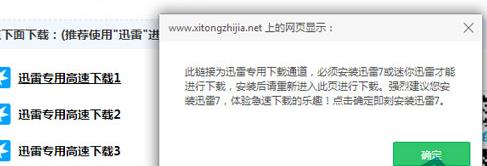
2、安装完迅雷后,关闭浏览器,打开迅雷配置中心;
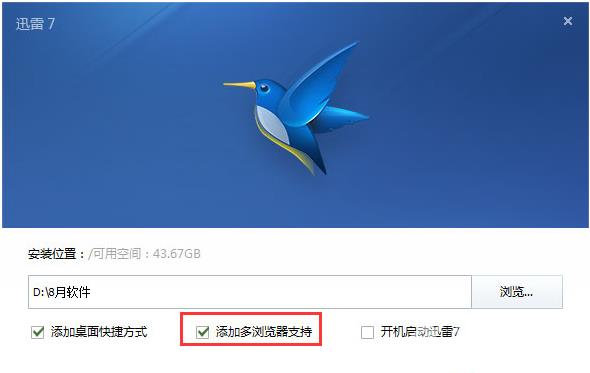
3、打开迅雷配置中心后,选择“监视设置”,点击“修复浏览器关联”;
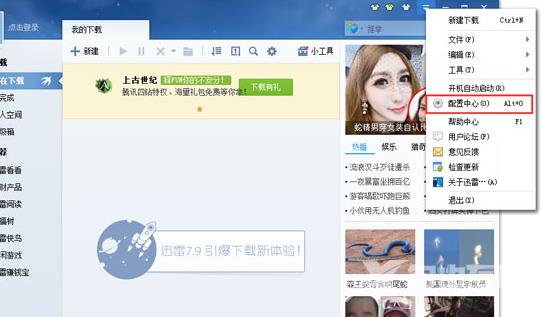
4、点击确定,完成设置。
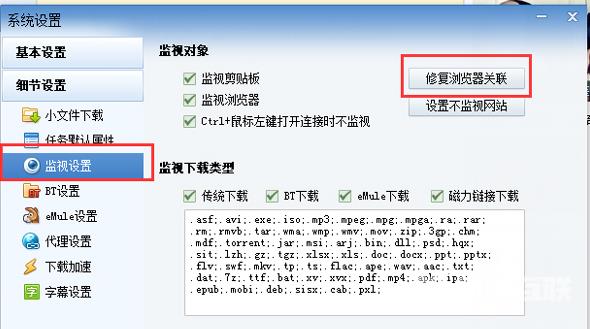
二、浏览器设置方法
电脑上面如果使用的浏览器是搜狗、360、世界之窗之类的IE内核的浏览浏览器,需要先把迅雷设置为ie默认下载。
然后打开浏览器,点右上方的下载(不同浏览器打开设置地方可能会有区别,小编使用的QQ浏览器是右上角,搜狗浏览器是右下角),在出来的下载框下方点设置,在常规-默认的下载工具选迅雷下载. 如您使用的IE浏览器,可以在浏览器右上角“工具—管理加载项—工具栏与扩展栏"看迅雷下载支持组件是不是禁用的状态,如是启动即可。
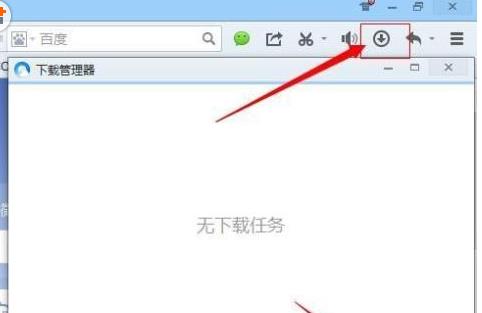
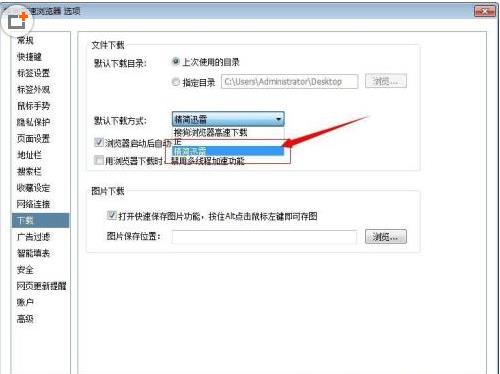
上述方法失败的话,可右键点击下载链接选择“使用迅雷下载”(QQ浏览器无法使用此方法),没有“使用迅雷下载”选项的用户可选择“在新窗口中打开”。
也可通过设置迅雷为默认浏览器的方式来解决问题。
三、不同浏览器解决方法
1、IE浏览器
IE浏览器在安装好迅雷之后,点击系统“迅雷专用高速下载”还是会提示未安装,重启浏览器也是一样,这时无需担心,只要右键点击下载链接选择“使用迅雷下载”即可。
如果上述方法失效,那么可能是IE浏览器禁用了迅雷下载支持所致,需将其启用,具体设置方法如下:
打开IE浏览器的工具;
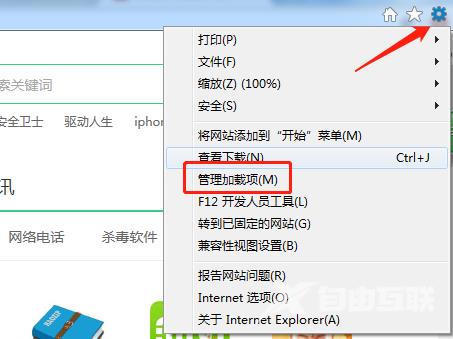
启用“迅雷下载支持”;
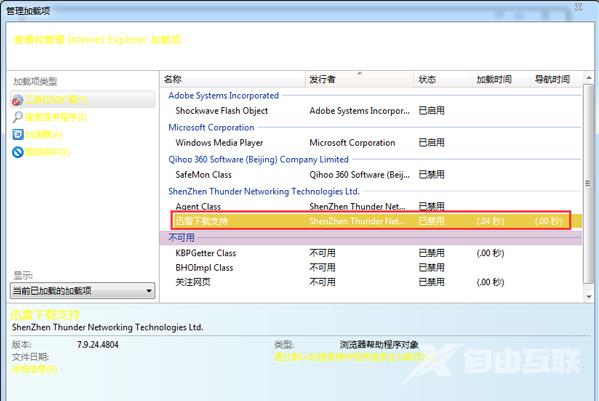
之后重启浏览器即可下载。
2、谷歌浏览器
谷歌浏览器是国外的浏览器,兼容性比较差,它需要安装迅雷插件才能支持迅雷下载,这里介绍一种简单有效的方法。
保证迅雷处于开启状态,鼠标右键点击下载链接,选择“在新窗口中打开链接”;
此时会跳出外部协议请求窗口,点击启用应用;
跳出迅雷下载界面,选择下载就可以了。
已安装迅雷但仍提示需要安装教程:1、浏览器关联问题:
如您使用的是360之类的浏览,先把迅雷设置为ie默认下载。然后打开360浏览器,点右上方的下载,在出来的下载框下方点设置,在常规-默认的下载工具选迅雷下载.
如您使用的IE浏览器,可以在浏览器右上角“工具—管理加载项—工具栏与扩展栏"看迅雷下载支持组件是不是禁用的状态,如是启动即可。
2、迅雷关联问题:
您可以点击迅雷右上角“倒三角(更多)”按钮选择“迅雷下载诊断工具”看看浏览器支持是否有需要修复的,进行修复重启浏览器尝试即可。
3、以上方式都不行,尝试换盘安装迅雷,请登录迅雷软件中心下载迅雷
【出处:滨海网站制作公司 http://www.1234xp.com/binhai.html 欢迎留下您的宝贵建议】